重曝人像,制作人與高樓的創(chuàng)意重曝照片
時(shí)間:2024-03-09 06:47作者:下載吧人氣:34
教程要教同學(xué)們一篇很容易的干貨,制作人與高樓創(chuàng)意合成,同學(xué)們可以也可以選擇自己喜歡的素材,動(dòng)起手來,只需2分鐘就可以輕松上手,這種效果,其實(shí)也是重曝效果,用素材制作這樣一種極具創(chuàng)意的視覺感,制作的時(shí)候參數(shù)是關(guān)鍵,恰好和人物的帽子和衣服形成一體,通過教程來練習(xí)一下吧,相信同學(xué)們可以很快學(xué)會(huì)。
效果圖:

素材:
 想學(xué)更多請(qǐng)?jiān)L問www.16xx8.com
想學(xué)更多請(qǐng)?jiān)L問www.16xx8.com


1、打開PS,新建畫布【Ctrl+N】,填充前顏色【#d3d3d3】。打開素材人物照片,將人物扣出來,可采取鋼筆工具、快速選擇工具等等。
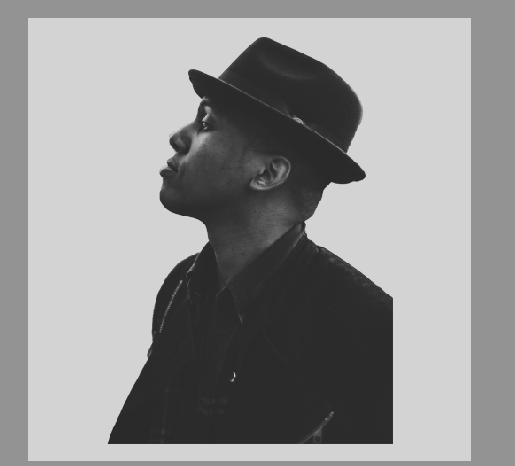
2、用矩形選框工具,選取人物下面部分,【Delete】刪除,【Ctrl+D】取消選區(qū)。
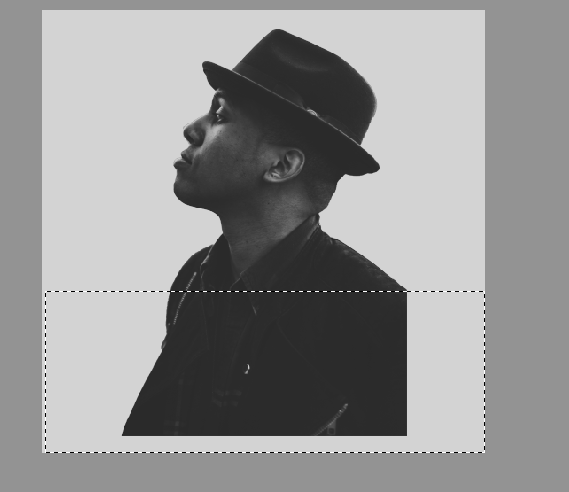
3、打開色階【Ctrl+L】調(diào)整下色調(diào),調(diào)整對(duì)比。
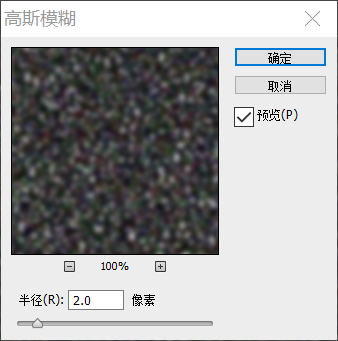
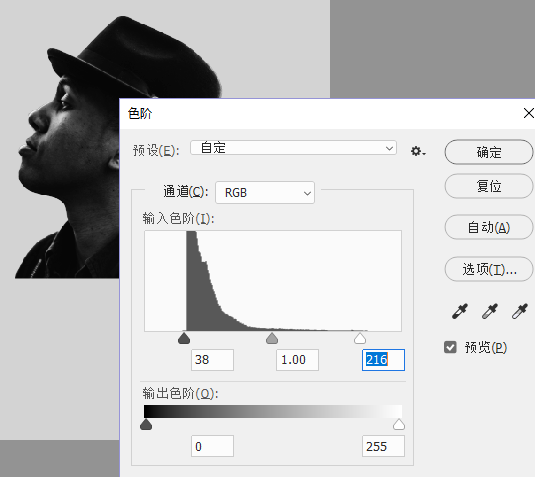
4、打開高樓素材,色階【Ctrl+L】調(diào)整對(duì)比,再用畫筆工具,前景色為白色【#ffffff】,用柔邊圓畫筆涂抹天空部分。涂成白色。
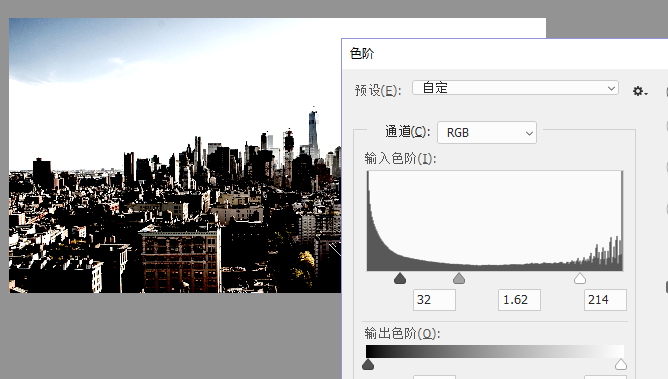
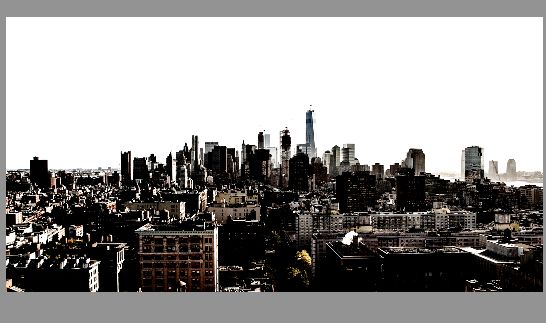
5、將圖片拖入人物畫布中,【Ctrl+T】右鍵選擇【垂直翻轉(zhuǎn)】,再選擇【水平翻轉(zhuǎn)】。調(diào)整合適位置,可調(diào)整不透明度來觀察位置是否合適。
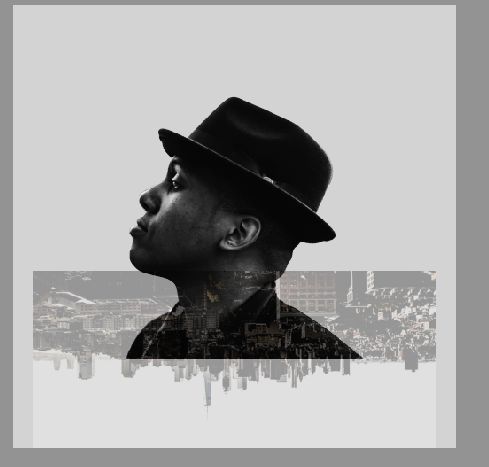
6、調(diào)整到合適位置后,【Ctrl+單擊縮略圖】調(diào)出人物選區(qū),添加【圖層蒙版】,并將人物圖層移動(dòng)最上面一層,混合模式改為【濾色】。
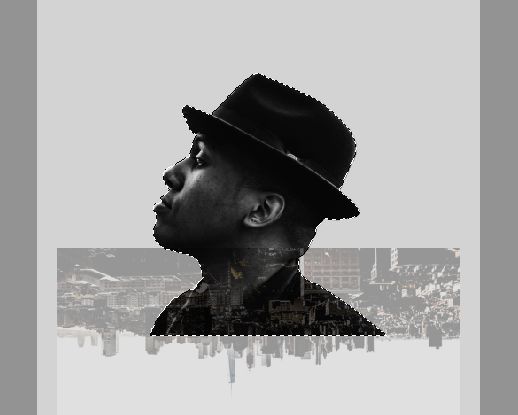
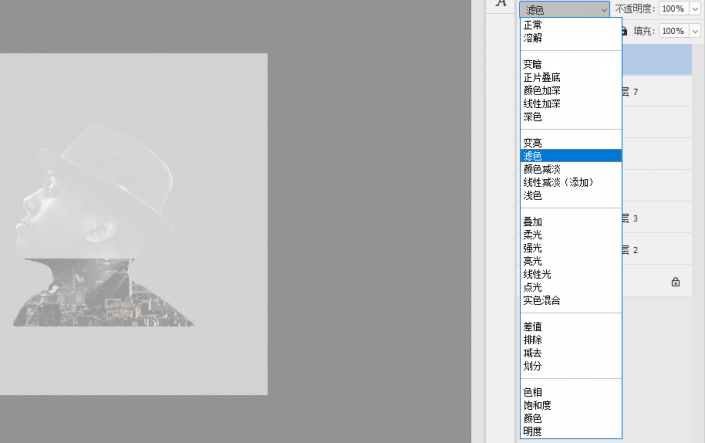
7、點(diǎn)擊高樓圖層的蒙版,用畫筆工具,前背色改成白色,硬度改為最高,在下面涂抹。
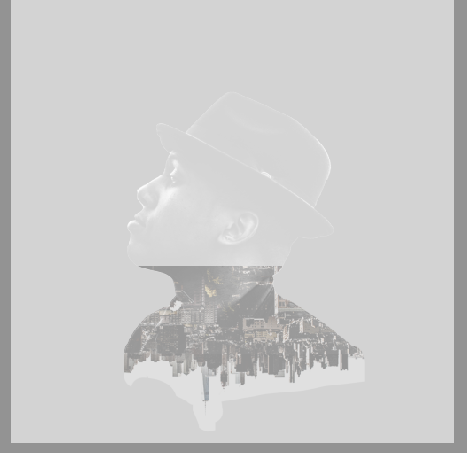
8、打開另一張高樓素材圖片,調(diào)出色階,【Ctrl+U】色相,降低飽和度。同樣的涂抹掉天空部分,拖入畫布中,調(diào)整大小與位置。注意,此圖層是在人物的圖層下面。
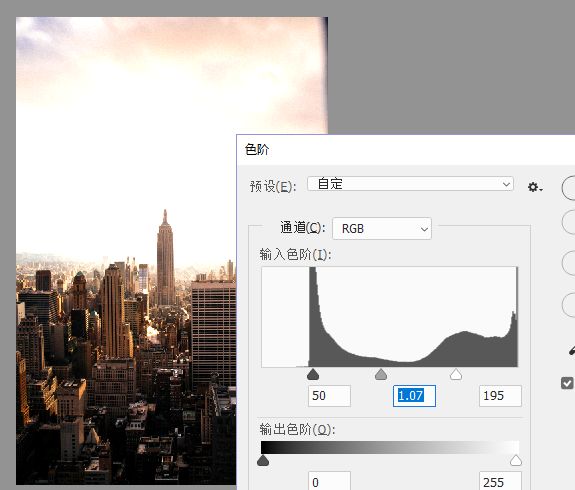
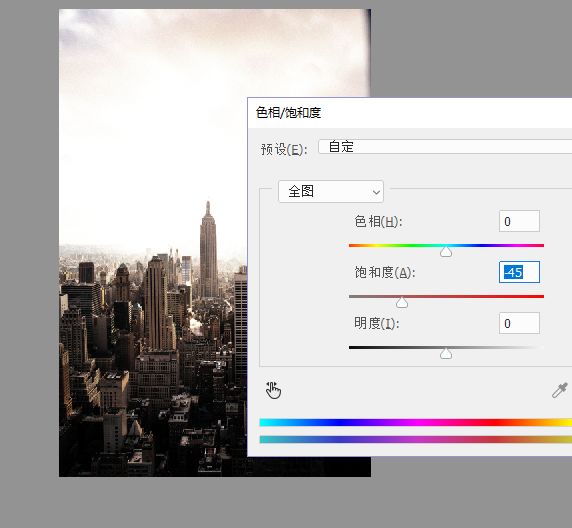
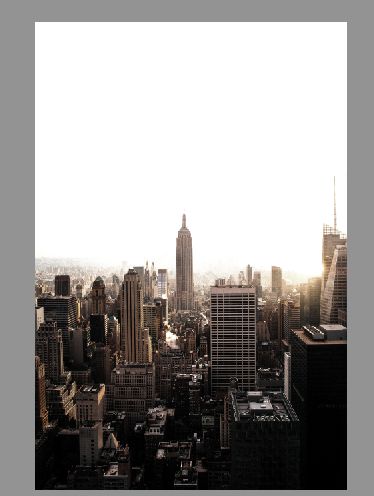
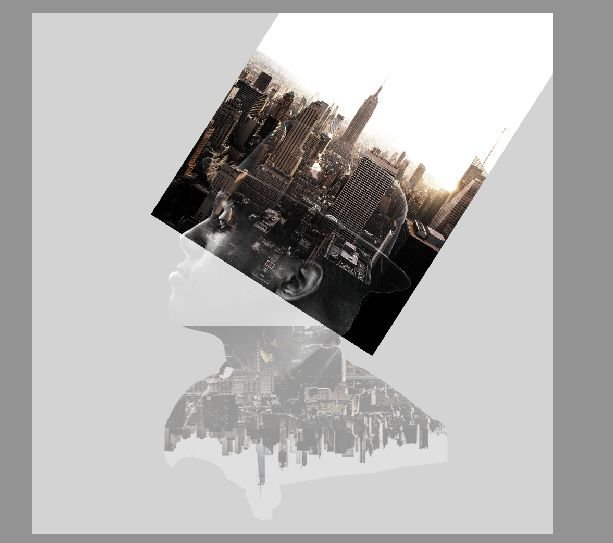
9、【Ctrl+單擊縮略圖】點(diǎn)擊人物圖層,給高樓新建蒙版
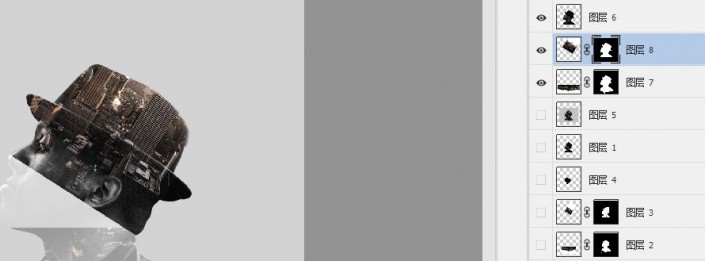
10、點(diǎn)擊高樓圖層的蒙版,用畫筆工具,前背色改成白色,硬度改為最高,在下面涂抹。
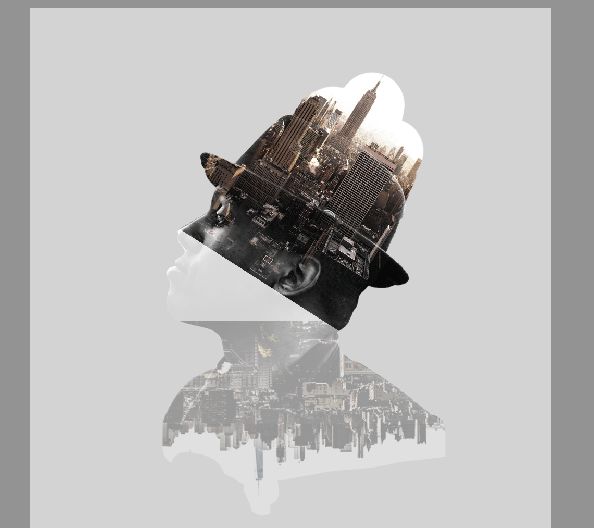
11、將這兩個(gè)高樓建筑圖層的混合模式改為【正片疊底】
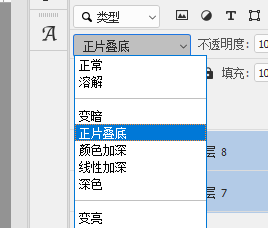
12、選擇第二個(gè)圖層,也就是在兩個(gè)高樓圖層上面新建【圖層】,恢復(fù)默認(rèn)前背景色,【Ctrl+單擊縮略圖】調(diào)出人物選區(qū),用畫筆擦掉不需要的部分。

13、【Ctrl+Shirl+Alt+E】蓋印圖層,新建【亮度/對(duì)比度】,增加對(duì)比。

完成:

人與高樓的創(chuàng)意合成就完成啦,過程簡(jiǎn)單,操作方便,一看就會(huì),同學(xué)們要多多嘗試,大家可以舉一反三,制作更多的創(chuàng)意合成。
相關(guān)推薦
相關(guān)下載
熱門閱覽
- 1ps斗轉(zhuǎn)星移合成劉亦菲到性感女戰(zhàn)士身上(10P)
- 2模糊變清晰,在PS中如何把模糊試卷變清晰
- 3ps楊冪h合成李小璐圖教程
- 4ps CS4——無法完成請(qǐng)求,因?yàn)槲募袷侥K不能解析該文件。
- 5色階工具,一招搞定照片背后的“黑場(chǎng)”“白場(chǎng)”和“曝光”
- 6LR磨皮教程,如何利用lightroom快速磨皮
- 7軟件問題,PS顯示字體有亂碼怎么辦
- 8軟件問題,ps儲(chǔ)存文件遇到程序錯(cuò)誤不能儲(chǔ)存!
- 9ps液化濾鏡
- 10PS鼠繪奇幻的山谷美景白晝及星夜圖
- 11photoshop把晴天變陰天效果教程
- 12ps調(diào)出日系美女復(fù)古的黃色調(diào)教程
最新排行
- 1室內(nèi)人像,室內(nèi)情緒人像還能這樣調(diào)
- 2黑金風(fēng)格,打造炫酷城市黑金效果
- 3人物磨皮,用高低頻給人物進(jìn)行磨皮
- 4復(fù)古色調(diào),王家衛(wèi)式的港風(fēng)人物調(diào)色效果
- 5海報(bào)制作,制作炫酷的人物海報(bào)
- 6海報(bào)制作,制作時(shí)尚感十足的人物海報(bào)
- 7創(chuàng)意海報(bào),制作抽象的森林海報(bào)
- 8海報(bào)制作,制作超有氛圍感的黑幫人物海報(bào)
- 9碎片效果,制作文字消散創(chuàng)意海報(bào)
- 10人物海報(bào),制作漸變效果的人物封面海報(bào)
- 11文字人像,學(xué)習(xí)PS之人像文字海報(bào)制作
- 12噪點(diǎn)插畫,制作迷宮噪點(diǎn)插畫

網(wǎng)友評(píng)論